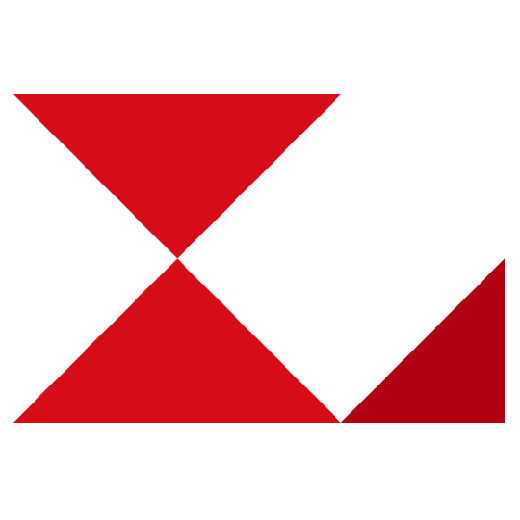1.更新期間になりますと「『LETS』ライセンス更新(XX日前)のお手続きをお願いします」のメールが届きます。
メール本文に記載のURLをクリックしてください。
2.TOPページの「ログイン」ボタンよりログインしてください。
※アカウント登録した際のメールアドレスとパスワード(任意)をご入力ください
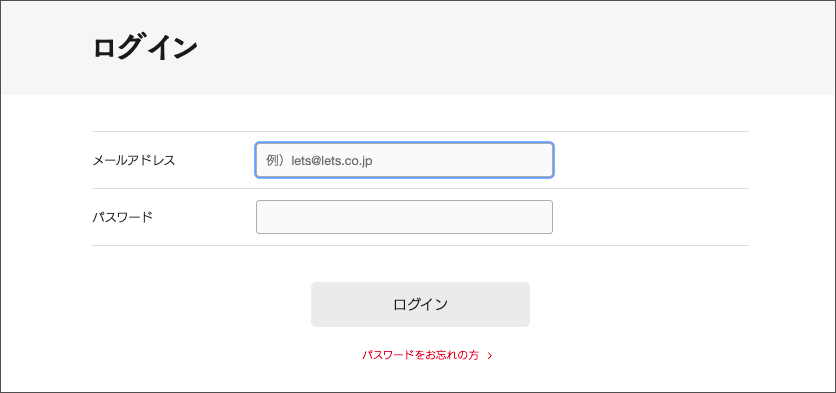
3.管理者コンソールから「契約管理」を押してください。
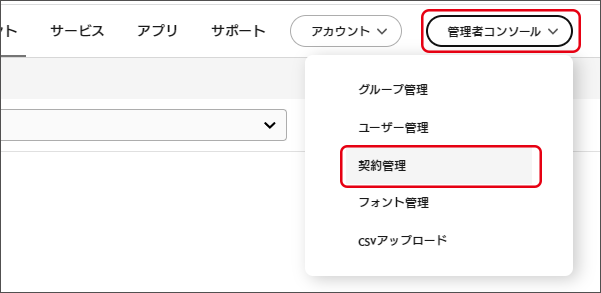
4.契約内容をご確認いただき「契約管理」から「追加・更新」を押してください。
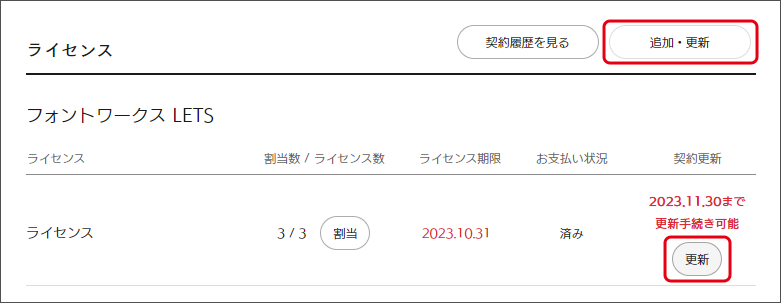
5.更新いただく種別の「更新数/更新月数」を選択してください。
例)更新数:3ライセンス 更新月数:12ヶ月(1年)の場合
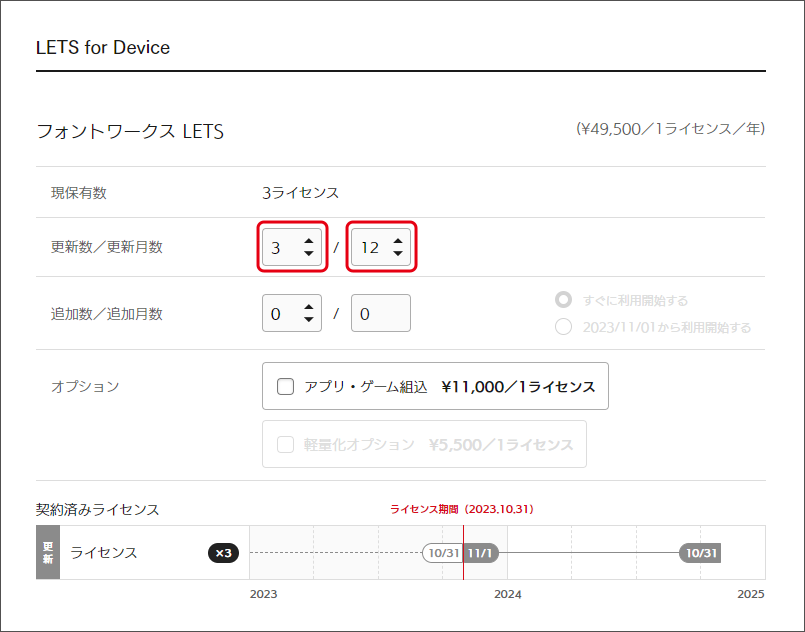
■更新時にライセンスを追加する場合
「追加分をすぐに利用を開始する場合」「更新日から利用を開始する場合」のどちらかを選択が必要となります。
例)追加分をすぐに利用を開始で、追加数:2ライセンスの場合
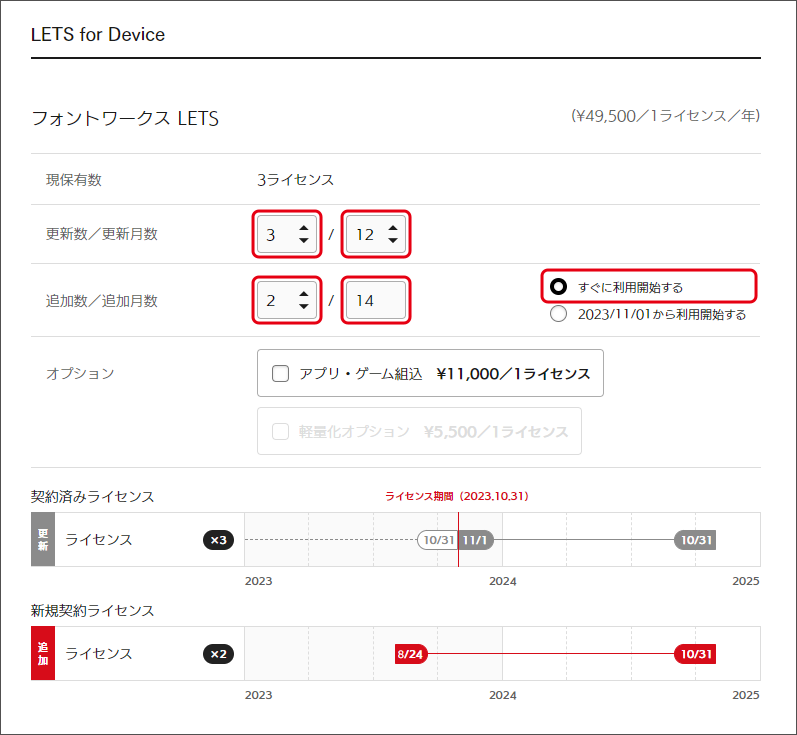
■更新時に別種別(例:MonotypeLETS、イワタLETSなど)ライセンスを追加する場合
オンラインからの追加ができない仕様となっておりますので、ご希望の場合はお問い合わせフォームよりご連絡ください。
➡お問い合わせフォーム(デバイスライセンス)はこちら
6.「LETSご契約内容確認」の内容に相違なければ「見積書発行」を押してください。
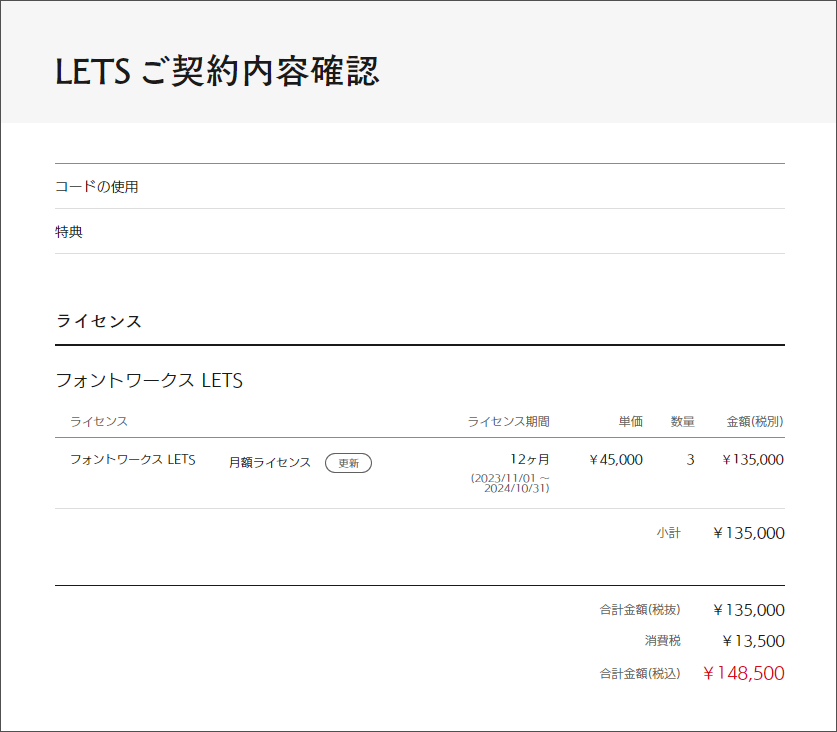
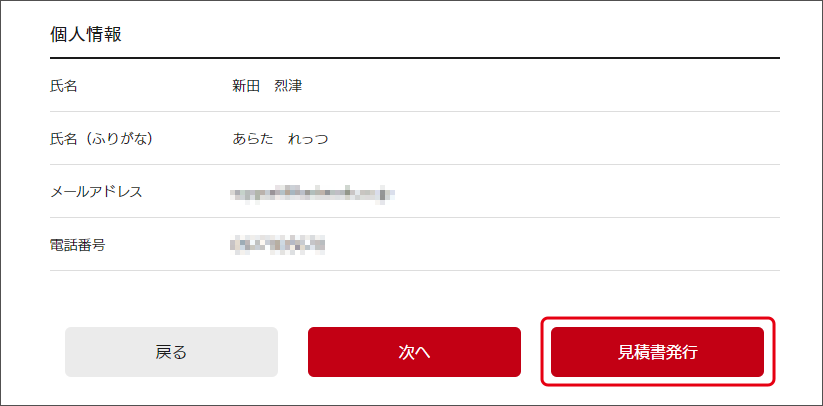
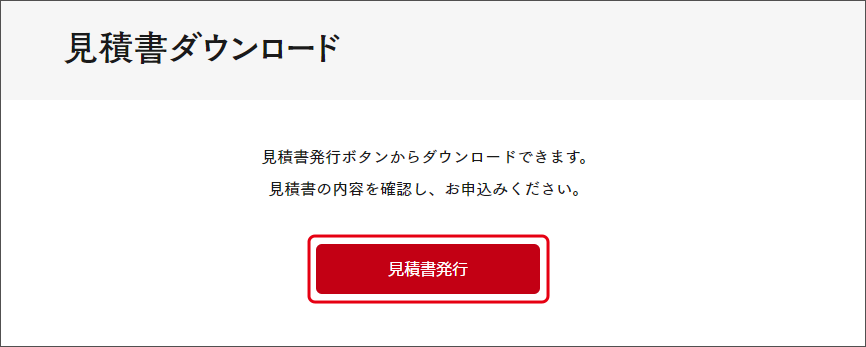
7.表示された「お見積書兼申込書」をダウンロードしてください。
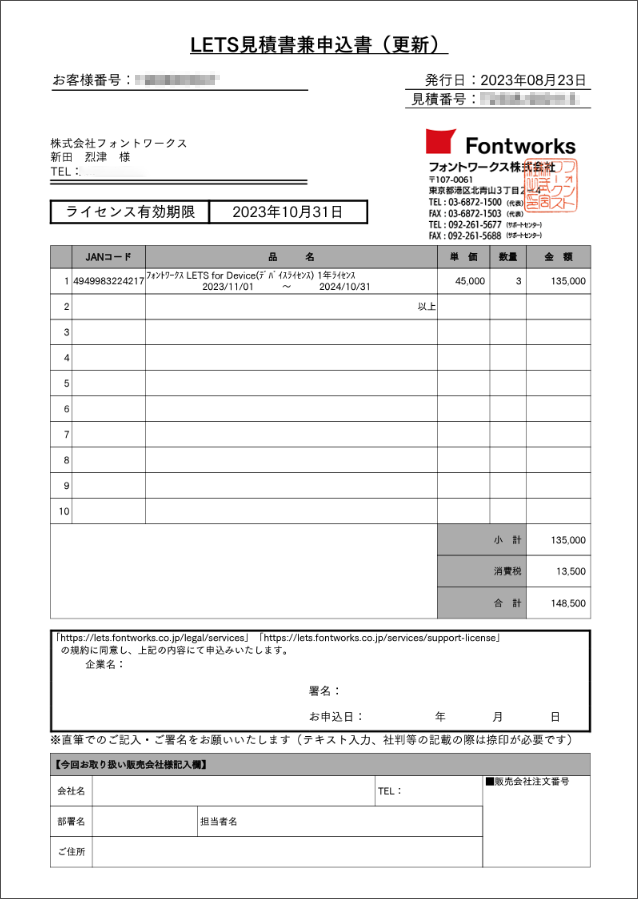
8.記入欄に必要項目をご記入いただき、お取引会社へお申込みください。
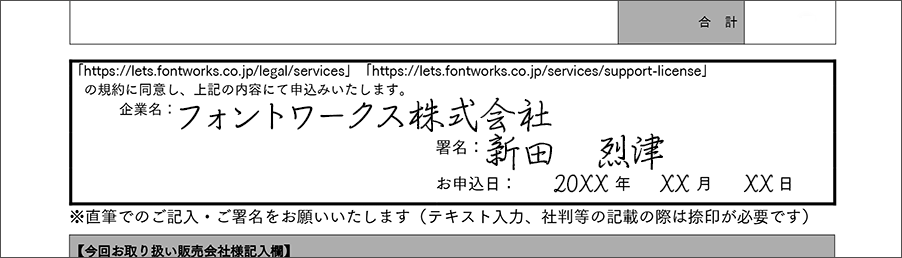
9.弊社から送信される『『LETS』更新完了のご案内(自動配信)』のメールが届きましたら完了となります。
※お取引会社経由でご注文の場合は、ご利用開始までにおよそ10日前後が必要になります。